Vous avez enfin décidé de cultiver votre passion pour le design et la modélisation en deux (2D) et en trois dimensions (3D) ? Parfait, vous devez donc savoir que la première chose dont vous avez besoin est un programme de CAO. En as-tu déjà entendu parler? Je parie que oui, mais avant tout je veux vous expliquer pourquoi cette expression est utilisée : je "GOUJAT" sont ces programmes qui vous permettent de réaliser des projets et des dessins techniques à l'aide de l'ordinateur. La CAO, en fait, est l'acronyme qui abrège l'expression "conception assistée par ordinateur", que l'on peut traduire par "conception assistée par ordinateur".
Si vous avez fini sur ce guide, vous saurez presque certainement que l'un des meilleurs et des plus populaires programmes de CAO est AutoCAD, la solution de Autodesk pour la gestion et la modélisation de dessins techniques, de projets et de prototypes bidimensionnels et tridimensionnels. Oui, je sais, la licence AutoCAD coûte cher, mais ne vous inquiétez pas, vous pouvez télécharger et tester le logiciel gratuitement. Comment? Continuez à lire ce guide sur comment télécharger AutoCAD gratuitement et vous le saurez !
Tout d'abord, je vais vous montrer comment obtenir AutoCAD de manière totalement gratuite et légale en utilisant la version d'essai du logiciel, qui vous permet de tester toutes ses fonctionnalités pendant 30 jours. Ensuite, vous trouverez les instructions pour activer gratuitement la licence annuelle dédiée aux étudiants et utiliser AutoCAD pendant 1 an sans dépenser un centime. Cela dit, il ne me reste plus qu'à vous souhaiter une bonne lecture et un grand bon courage pour tout !
index
- Comment télécharger gratuitement AutoCAD en 2022non
- Comment télécharger gratuitement AutoCAD pour les étudiants
Comment télécharger gratuitement AutoCAD en 2022non
Si votre intention est télécharger AutoCAD gratuitement, il faut savoir qu'Autodesk, la société qui a développé le logiciel en question, permet de télécharger et d'utiliser gratuitement AutoCAD pendant 30 jours sans aucune contrainte d'achat. Retrouvez tout expliqué en détail juste en dessous.
Comment télécharger gratuitement AutoCAD sur un PC Windows

Pour télécharger le version d'essai d'AutoCAD, connecté au site officiel du programme, cliquez sur le bouton Télécharger la version d'essai gratuite, cochez la case à côté de l'option AutoCAD et appuyez sur le bouton Avanti.
Dans le nouvel écran qui s'affiche, comparez la configuration minimale requise pour installer AutoCAD avec les spécifications de votre ordinateur : un système d'exploitation Windows 8.1 ou ultérieur (64 bits) est requis, un processeur d'au moins 2.5 GHz, au moins 8 Go de RAM, au au moins 7 Go d'espace libre sur le disque et une carte vidéo compatible DirectX 11 avec au moins 1 Go de mémoire.
Une fois que vous avez vérifié les exigences, cliquez à nouveau sur le bouton Avanti et sélectionnez l'option Un utilisateur professionnel via le menu déroulant J'utiliserai ce logiciel comme. Assurez-vous alors qu'à proximité de l'article Choisissez la langue l'option est sélectionnée 2022no et appuyez sur le bouton Avanti.
À ce stade, entrez vos coordonnées Compte Autodesk Dans les champs Email e Mot de passe et cliquez sur le bouton Clients enregistrés. Si vous n'avez pas encore de compte Autodesk, sélectionnez l'option Créer un compte, entrez les données requises dans les champs Nom, Prénom, Email e Mot de passe, mettez la coche pour accepter les conditions d'utilisation du service et cliquez sur le bouton Créer un compte.
Après vous être connecté avec votre compte Autodesk, entrez les informations requises dans les champs Nom de la compagnie, État / Province, Code postal, Téléphone e Pays de résidence et cliquez sur le bouton Télécharger Inizia il, pour télécharger la version gratuite d'AutoCAD.
Une fois le téléchargement terminé, double-cliquez sur le fichier AutoCad_[version]_setup_webinstall.exe, appuie sur le bouton Oui, pour permettre au logiciel d'apporter des modifications à votre ordinateur, cochez la case à côté de l'élément J'accepte les conditions d'utilisation et cliquez sur le bouton Avanti par due volte consécutive.
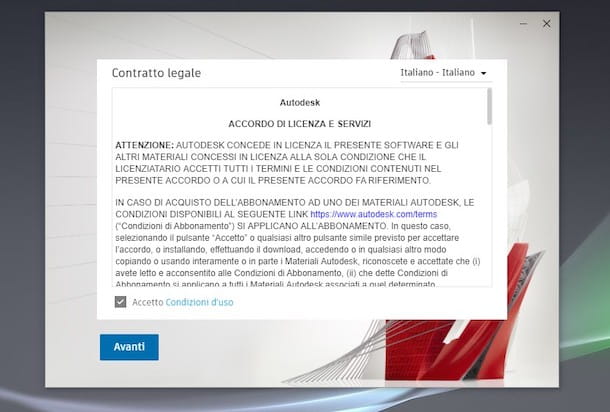
Sur l'écran Sélectionnez les composants ajoutés, cochez la case à côté de l'option Outil de génération de rapports sur les performances d'AutoCAD, si vous souhaitez télécharger et installer également cet outil qui vous permet de signaler tout problème de performances d'AutoCAD à Autodesk, puis cliquez sur le bouton Installer. Attendez ensuite que la barre de progression atteigne 100% et cliquez sur le bouton Démarrer, pour démarrer AutoCAD.
Au premier lancement du logiciel en question, appuyez sur le bouton OK, sélectionnez l'option Connectez-vous avec votre identifiant Autodesk, entrez les détails de votre compte Autodesk dans les champs Email e Mot de passe et cliquez sur le bouton Clients enregistrés. Enfin, appuyez sur l'élément Activer la version d'essai et cliquez sur le bouton X, en haut à droite, pour commencer à utiliser gratuitement toutes les fonctionnalités d'AutoCAD pendant 30 jours.
Comment télécharger gratuitement AutoCAD sur Mac
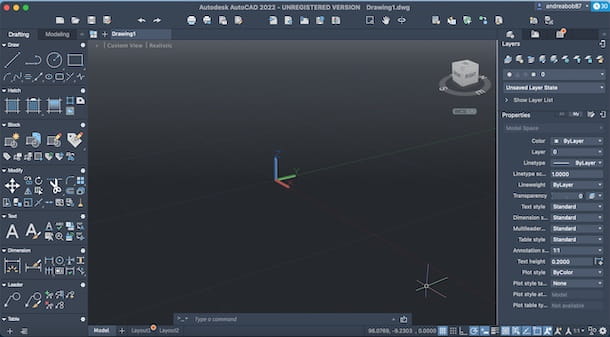
Si vous vous demandez si c'est possible télécharger gratuitement AutoCAD sur Mac, vous serez heureux de savoir que la réponse est positive. Cependant, au moment de la rédaction de ce guide, le logiciel n'est pas encore disponible en 2022no. La configuration minimale requise comprend le système d'exploitation macOS 10.13 High Sierra ou version ultérieure et au moins 4 Go de RAM.
Pour télécharger la version d'essai d'AutoCAD pour macOS, puis connecté au site officiel d'Autodesk, cliquez sur l'élément Télécharger la version d'essai gratuite, cochez la case à côté de l'option AutoCAD pour Mac et appuyez sur le bouton Avanti par due volte consécutive.
Maintenant, sélectionnez l'option Un utilisateur professionnel via le menu déroulant J'utiliserai ce logiciel comme, choisissez l'un des langues disponible (Inglese, français, allemand, Cinese etc.) via le menu déroulant approprié et cliquez à nouveau sur le bouton Avanti.
Une fois cela fait, saisissez les données associées aux vôtres Compte Autodesk Dans les champs Email e Mot de passe et cliquez sur le bouton Clients enregistrés, pour vous connecter et télécharger la version d'évaluation d'AutoCAD. Si toutefois vous n'êtes pas encore inscrit sur le site d'Autodesk, sélectionnez l'option Créer un compte, remplissez le formulaire d'inscription avec les données requises et appuyez sur le bouton Créer un compte, pour créer votre compte.
Sur l'écran Dites-nous quelque chose sur votre entreprise, entrez les données de votre entreprise dans les champs Nom de la compagnie, État / Province, Code postal, Téléphone e Pays de résidence et cliquez sur le bouton Télécharger Inizia il, pour lancer le téléchargement de la version d'évaluation d'AutoCAD.
Une fois le téléchargement terminé, ouvrez le paquet .dmg obtenu, double-cliquez sur le fichier Installer Autodesk AutoCAD [version] pour Mac et, lorsque vous y êtes invité, entrez le Mot de passe de votre compte sur macOS dans le champ approprié et cliquez sur le bouton OK.
Dans la nouvelle fenêtre qui s'ouvre, cochez la case à côté de l'option J'accepte les conditions d'utilisation, pour accepter les conditions d'utilisation d'AutoCAD, et cliquez sur les boutons Suivant e installer, pour lancer l'installation. Attendez donc que la barre de progression atteigne 100% et appuyez sur l'élément Démarrer, pour terminer l'installation et démarrer AutoCAD.

À ce stade, sélectionnez l'option Connectez-vous avec votre ID Autodesk, entrez les détails de votre compte Autodesk dans les champs Email e Mot de passe et cliquez sur le bouton Clients enregistrés.
Sur l'écran Souhaitez-vous démarrer un essai ?, sélectionnez l'option Commencer procès et appuyez sur le bouton X, pour fermer la fenêtre et commencer à utiliser AutoCAD gratuitement pendant 30 jours.
Comment télécharger gratuitement AutoCAD sur smartphones et tablettes

AutoCAD est également disponible en tant qu'application pour Android (également disponible sur les magasins alternatifs, pour les appareils sans services Google) et iOS / iPadOS. Il vous permet de visualiser des fichiers DWG absolument gratuitement, tandis que pour profiter des fonctions d'édition et d'autres fonctionnalités avancées, il est nécessaire d'activer l'un des plans d'abonnement entre Premium (à partir de 4,99 $ / mois avec essai gratuit de 7 jours) e Ultimate (99,99$/an).
Clarifié que, si vous avez un appareil Android, Commencer le Play Store, en appuyant sur son icône (le symbole ▶ ︎ coloré) sur l'écran d'accueil ou dans le tiroir de l'application, appuyez sur l'option Rechercher des applications et des jeux, placé en haut, écrivez "AutoCAD" dans le champ en question et appuyez sur l'icône de loupe situé dans le coin inférieur droit du clavier, pour afficher les résultats de la recherche.
Appuyez ensuite sur l'icône AutoCAD (une "A" rouge sur fond blanc), appuyez sur le bouton Installer, attendez que la barre de progression atteigne 100% et, une fois le téléchargement terminé, appuyez sur le bouton Avri, pour démarrer AutoCAD.
Si, par contre, vous avez un iPhone / iPad, Commencer leApp Store appuyant sur son icône (le « A » blanc sur fond bleu clair), appuyez sur l'élément Recherche, situé dans le menu du bas, et tapez "AutoCAD" dans le champ de recherche ci-dessus.
Appuyez ensuite sur le bouton Recherche, localisez AutoCAD dans les résultats de la recherche (ce devrait être le premier résultat), appuyez sur le bouton Ottieni et, si vous y êtes invité, vérifiez votre identité avec la saisie du mot de passe Face ID, Touch ID ou Apple ID.
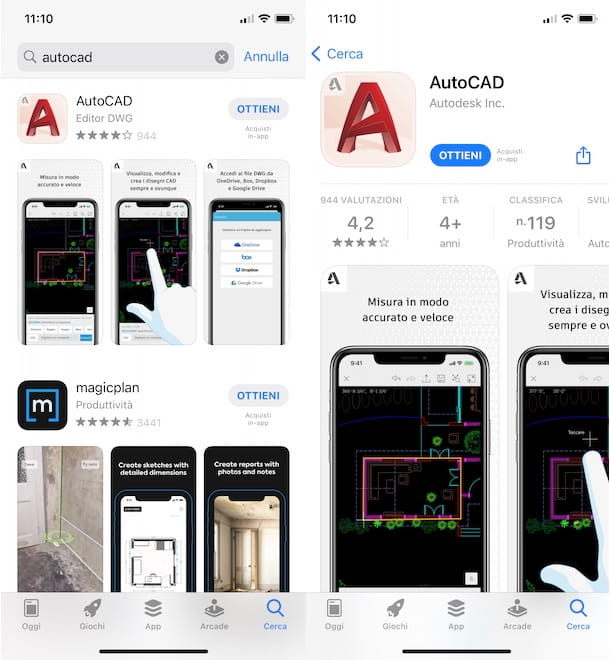
Au premier démarrage d'AutoCAD, quel que soit l'appareil en votre possession, appuyez sur le bouton Clients enregistrés, entrez vos coordonnées Compte Autodesk Dans les champs Email e Mot de passe et appuyez sur le bouton Clients enregistrés, ouvrir une session. Si vous n'avez pas encore de compte, sélectionnez l'option Créer un compte, pour en créer un.
Maintenant, appuyez sur le bouton X, en haut à droite, pour utiliser la version gratuite d'AutoCAD. En appuyant, à la place, sur l'option Démarrer la version d'essai gratuite, vous pouvez activer l'essai gratuit de 7 jours du plan Premium et profiter de toutes les fonctionnalités de l'application en question sans engagement et sans avoir à spécifier d'informations de paiement.
Comment télécharger gratuitement AutoCAD pour les étudiants
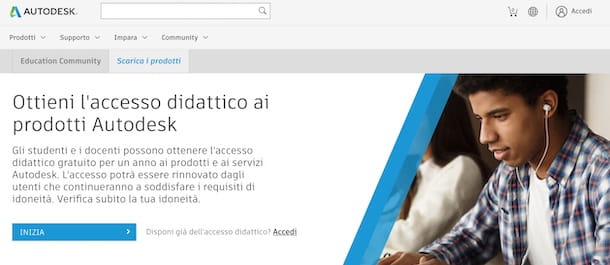
Si vous êtes un studente, vous pouvez télécharger AutoCAD et l'utiliser gratuit pendant 1 an. Tout ce que vous avez à faire est de suivre le processus d'inscription et de télécharger les documents requis pour vérifier votre éligibilité.
Pour continuer, connecté au site officiel d'Autodesk, cliquez sur le bouton Démarrer et, à l'écran Obtenez des avantages pour l'éducation, spécifie le pays de votre établissement d'enseignement, le vôtre rôle didactique (Par ex. Étudiant), L' type d'établissement (Lycée / collège e Université / collège) et le vôtre date de naissance.
Cliquez ensuite sur le bouton Avanti, entrez les données requises dans les champs Nom, Prénom, Email e Mot de passe, mettez la coche pour accepter les conditions d'utilisation et appuyez sur le bouton Créer un compte, pour créer votre compte Autodesk.
À ce stade, connectez-vous à votre boîte de réception, localisez l'e-mail envoyé par Autodesk et cliquez sur le bouton Vérifier l'email qu'il contient, pour vérifier votre identité. Sur la page nouvellement ouverte, entrez le nom de votre école dans le champ Nom de l'établissement d'enseignement, spécifie lezone d'étude de votre intérêt, indiquez le date d'enregistrement et la date prévue d'obtention du diplôme et appuyez sur les boutons Avanti e Continue.
Dans le nouvel écran qui apparaît, cliquez sur l'élément Démarrer, assurez-vous que toutes les données saisies précédemment sont correctes et appuyez sur le bouton Vérification. Cliquez ensuite sur l'option Faites glisser des documents ici ou choisissez des fichiers à télécharger, téléchargez une copie de la documentation délivrée par votre établissement d'enseignement attestant que vous êtes étudiant (par exemple, votre livret scolaire ou votre carte scolaire) et appuyez sur le bouton ENVOYER.
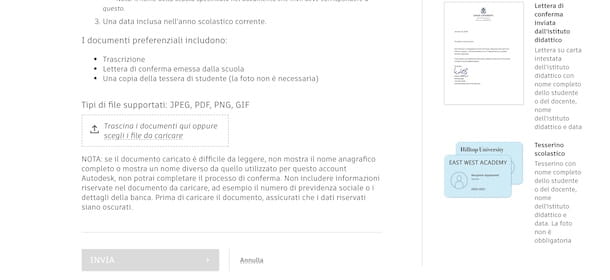
Dès que votre éligibilité à l'utilisation gratuite des produits Autodesk est vérifiée, vous recevez un e-mail de confirmation à l'adresse associée à votre compte Autodesk. Cliquez ensuite sur le bouton Télécharger les produits qu'il contient, repérez la case relative à AutoCAD o AutoCAD pour Mac et appuyez sur le bouton correspondant Télécharger le produit, pour démarrer le téléchargement.
A ce stade, il ne vous reste plus qu'à ouvrir le fichier que vous venez de télécharger et à suivre les instructions d'installation d'AutoCAD sur votre ordinateur, comme je l'ai indiqué précédemment dans les paragraphes de ce guide consacrés à la procédure de téléchargement et d'installation du logiciel en question sur un PC Windows et Mac.


























